Windows операциялы? ж?йесіндегі негізгі объектілер ?алай аталады
I. Кіріспе бөлім:
Windows туралы жалпы мағлұмат .
II.Негізгі бөлім:
Windows жүйесінің негізгі функцялары;
Windows жүйесінің негізгі ұғымдары;
Windows жүйесінің негізгі технологиялық принциптері;
Windows -ті іске қосу;
Windows -тің анықтамалық жүйесі;
Windows жүйесінің стандартты программалары.
Windows операциялық жүйесі.
Бұрынғы компьютерлерде кең тараған MS(PC)-DOS операциялық жүйесі болатын. MS-DOS операциялық жүйесінің бір адамның жұмыс істеуіне арналғанын және бір мезетте тек бір мақсатты ғана шешеді,компьютердің тек 640Kб жедел жадын ғана(RAM) пайдалана алады.
MS-DOS операциялық жүйесі соңғы версиялары қолданбалы программаларға 1Mб -тан артық жедел жадын қолдану және программалардың бірінен екіншісіне ауысу мүмкіндігін беретін, кейініректе шыққан сервистік программалармен толықтырған болатын.Адам мен компьютер арасындағы байланыстырушы қызметін,яғни пайдаланатын негізгі интерфейс рөлін MS-DOS жүйесінде командалық жол атқарады.Бұл жол арқылы MS-DOS жүйесі мен адам арасындағы сұхбат ыңғайсыз жүргізіледі, ЭЕМ -ді басқаруға арналған жүзден аса командалар,пернелерден енгізіліп барып орындалады.Командаларды жазу тәртібі өте күрделі,кейде бір команданы орындау үшін ондаған символдарды теруге тура келді. Осы операциялық жүйемен негізінен тек маман программалаушылар ғана тікелей жұмыс істейді де,көптеген адамдар ондай дәрежеге көтеріле алмайды.Осыдан барып,адам мен компьютер арасындағы байланысты жеңілдету үшін әттүрлі жүйелік қоршаулар қарастырыла бастады. Бірақ олар негізінен мәтіндік режимде (ең кең таралғандардың бірі- Norton Commander) жұмыс істейтін еді. Бұларда бір-екі пернені қатар басу арқылы күрделі де қиын командаларды термей-ақ,тікелей орындау жүзеге асырылды. Жүйелік программалық қоршаулар негізінен компьютердің файлдық жүйесімен жұмыс істеуді жеңілдетті,яғни қажет информацияны жылдам әрі тез тауып,оның мазмұнын қарауға және онымен жұмыс істеуге септігін тигізеді.
DEC фирмасы компьютерлердің операциялық жүйесі ретінде UNIX қолданылды. Бұлар үлкен.орташа ЭЕМ-дерде жұмыс істеді.UNIX операциялық жүйесінің MS-DOS жүйесінен негізгі артықшылығы-оның бір мезетте бірнеше мақсатты шешу мүмкіндігі,яғни бірнеше программаларды паралель орындау қасиеті.
80-ші жылдардың ортасында MS(PC)-DOS -тың кемшілігінен арылу үшін, Microsoft фпрмасы IBM тәрізді компьютерлерге арналған көп мақсатты операциялық жүйелер даярлау жұмысын қолға алды. Солардың бірі WINDOWS жүйесі болатын. Алайда, осы уақытқа дейін олардың онша көп таралмауын дербес компьютерлердің есептеу мүмкіндіктерінің төмендігімен түсіндіруге болады.80386 сериялы микропроцессорлардың пайда болуымен қатар іске қосыла бастаған WINDOWS графикалық ортасының жаңа версиялы Windows 3.1 бірте-бірте бұрынғы мәтіндік программалық қоршауларды қатардан ығыстырып шығара бастады. 80486 сериялы процессордың шығуына байланысты дербес компьютерлердің көптеген жаңа түрлеріне графикалық мүмкіндігі мол Windows 3.1 немесе одан кейінгі Windows 3.11 версиялы MS-DOS операциялық жүйесі тағайындала бастады.
Microsoft корпорациясының ОС даярлау жолындағы келесі елеулі қадамы болып, ондағы графикалық интерфейс қондырма программа күйінде емес,сол жүйенің ажырамас бөлігі болатын операциялық жүйені даярлау болып саналады. Осылайша Windows95,Windows 98 және Windows NT операциялық жүйелері пайда болды.Windows95 жүйесінің,Windows NT жүйесінің соңғы версияларының графиктік интерфейс стандарттары Windows 3.1 жүйесінің стандартынан өзгешеге түрге енді,бірақ идеологиясы бұрынғыша сақталған болатын. Windows 3.1-ден Windows95-ке өту әрине MS-DOS-тан бірден Windows95-ке қарағанда біршама жеңіл.
Windows жүйесінің негізгі функциялары
Кез келген операциялық жүйе сияқты Windows мынадай мәселелердің орындалуын қамтамасыз етеді:
• компьютердің барлық аппараттық құрал-жабдықтарын басқару;
• файлдық жүйемен жұмыс істеуді қамтамасыз ету;
• қолданбалы программаларды іске қосу; бұған қоса Windows жүйесі:
• бір уақытта бірнеше программалардың жұмыс істеуін;
• әртүрлі программалар арасында мәліметтер алмасуды;
• масштабталатын қаріптерді қолдануды;
• мультимедиа мүмкіндіктерін пайдалануды;
• бірыңғай анықтамалық жүйе жұмысын қолданудықамтамасыз ете алады.
Windows жүйесінің негізгі ұғымдары
Терезе — Windows жүйесіедегі ең негізгі ұғым болып саналады. Экранның төртбұрышты қоршаулы аумағы,онда әртүрлі программалар орындалады,кез келген мәліметтер өңделіп түзетіледі және басқару әрекеттері жүргізіледі.
Терезе шекаралары- бұл терезенің периметрі бойынша өтетін тік және көлденең сызықтар. Терезенің жоғарғы жағында тақырып жолы орналасқан. Тақырып жолының сол жағында жүйелік меню батырмасы орналасқан,ал оң жағында терезенің аймағын өзгертуге арналған батырмалар бар. Тақырып жолынан төменірек меню жолы бар. Ал меню жолынан төменгі төртбұрышты аудан-терезенің жұмыс аумағы деп аталады. Осы жұмыс аумағында әртүрлі информация болады:орындалатын программа,өңделуге арналған мәліметтер,басқа кішігірім терезелер және т.б.
Кез келген терезенің белгілі бір шектеулі мөлшері болады. Информация көп болса терезеге сыймай қалады. Мұндай жағдайда терезенің оң жақ шетінде айналу сызықтары деп аталатын элемент пайда болады.
Экран бетіндегі программалар мен құжаттар орналасатын терезелер үш түрлі болады:
• толық экранды терезе,яғни терезе экранның белгілі бір бөлігін алып тұрады.
• Белгіше (пиктограмма) түрінде,яғни терезе кішірейтіліп белгішеге айналып кеткен.
Жұмыс столы-қазіргі барлық операциялық жүйелер(Windows, OS/2, Macintosh компьютерлеріндегі OS,SUN компьютерлеріндегі OS,т.б) интерфейсінің элементі болып табылады.
Windows ортасында жұмыс столының рөлін дисплей экраны атқарады.
Белгіше(Icon)- бұл экран бетіндегі қысқаша жазуы бар кішірейтілген графикалық бейне. Ол дисплей экранындағы программаны, терезені, функцияны, файылды т.б бейнелеп тұруй мүмкін. Әр белгіше белгілі бір терезеге сәйкес келеді. Ол қажет болғанда үлкейту батырмасы арқылы терезеге айналады. Экранда мынандай белгішелер кездеседі:
• қосымша қолданбалы программалар белгішесі;
• белгілі бір топтар белгішесі;
• функциялар белгішесі.
Жарлық(shortcut)- бұл белгілі бір обьектімен тікелей қатынас жасауды іске асыратын командалық файл. Мысалы,жарлық арқылы каталогтың, желідегі дискінің ішіндегісін көрсетуге болады,тез арада басқа каталогта орналасқан программаларды іске қосуға,файлды жылдам ашуға болады және т.б. Жарлықты пайдаланғанда негізгі обьектілердің өздері (файлдар,каталогтар және т.б)өз орындарында еш өзгерусіз тұрады. Ал сол обьектілермен қатынас жасау shortcut файлында сақталған информацияның көмегімен іске асырылады. Мысалы,егер жұмыс столында файлдың(каталогтың) өзі орналастырылған болса,онда олардың бірін жою командасын қолданған кезде ол дискіден жойылады. Ал егер де сіз жұмыс столынан shortcut белгішесін орналастырып, оны арнан өшірсе онда жарлық беріп тұрған командалық файл жойылады да,бастапқы файлдар ешбір қалаусыз қалады.
Бума (folder) экранда каталогтарды (Windows 98 ) және программалық топтарды (Windows 3.1) белгілеу үшін қолданылды. Мұның мағынасы мынада:каталог пен программалар тобы белгілі бір обьектілерді орналастыруда қолданатын контейнер болып табылады. Бума -каталог, дирокторий ұғымының баламасы.Каталог – файлдарға арналған контейнер,программалық топ -жеке программаларға арналған контейнер,т.с.с
«Тышқан» Windows ортасында пернелер тақтасының көмегімен жұмыс істеуге болады. Бірақ тышқан тетігімен басқарылатын графиктік сілтемені (Point) немесе олардың комбинацияларын (бірге) қолдану өте тиімді.
Тышқан тетігінің екі немесе үш батырмасы болады. Жұмыс барысында негізінен оның сол жақтағы,кейде оң жақтағы батырмасы пайдаланылды.
Тышқан тетігімен орындалатын ең негізгі операция-экран бетімен курсордың (сілтеменің) қозғалуы болып табылады.
Келесі операция -шерту(Click). Бұл операция сілтемені экран бетіндегі қажетті элементке апарғаннан кейін орындалады.
Күрделі операция тышқанның сол жақ батырмасын. Жылдам екі рет шерту.(Double-click) Келесі операция -тасымалдау (Drag & Drop). Ол терезелермен шертпелердің орнын ауыстырады,яғни басқа орынға тпсымалдайды,терезелердің ұзындығы мен енін өзгертуде қолданылады.
Мәлімет алмастыру буфері
Өзінің жұмысістеуі кезінде Windows жүйесі программалар мен құжаттар мәліметтер алмасуға арналған комьютердің жедел жадының арнаулы бөлігін алмастыру буфері (Clipboard) ретінде пайдаланады. Буфер (дәнекер жады) әртүрлі программалар немесе құжаттар арасында керекті шағын көлемді мәліметтерді тасымалдап, олардың фрагменттерін бір-біріне ауыстырып отыру үшін пайдаланылады.
Windows жүйесінің негізгі технологиялық принциптері
Жұмыс істейтін әрбір адамға арналған стандартты интерфейс.
MS-DOS операциялық жүйесінде жазылған программалардың өзіндік интерфейсі олар: меню жүйесі(көлденең, сырғып түсетін, қалқып шығатын,иерархиялық), сұхбаттасу тәсілдері(мәліметтерді енгізу, варианттарды таңдау)және т.б.
Мұндай тәсіл жаңа программаларға көшкен сайын әрбір адамға қайта үйрену қажеттілігін туғызады.
«Point -and -Click» (көрсету және шерту)принципі. Бұл принцип бойынша графикалық технологиядағы көптеген операцияларды орындау үшін тышқан сілтемесін экран элементіне апарып,оның сол немесе оң батырмасын шерту жеткілікті. Бұл тәсілмен төмендегі әрекеттерді орындауға болады.
• Программа немесе құжат терезесінің аумағын кішірейту,үлкейту, және бұрынғы қалпына келтіру;
• көлденең орналасқан меню пунктерін таңдау;
• экранға шығатын меню командаларын таңдау;
• мәліметтері бар тізімнің бір жолын белгілеу;
• командалық батырманы басу,таңдау;
• ауыстырып қосқыштың мәніни өзгерту;
• мәтіндік информацияны енгізу кезінде курсордың орналасуын зерттеу;
• мәтін енгізілетін өріс жолдарының бірін таңдап,оған мәлімет енгізу және көптеген басқа өрекеттер;
Selekt(ерекшелеу,белгілеу)принципі.
Windows- тің анықтамалық жүйесі.
Программалық жабдықтар интерфейсіндегі негізгі элемент болып оның анықтамалық жүйесі саналады, онда әрбір адамға қажетті информация толық түрде болуы тиіс. Windows ортасының бір артықшылығы ретінде оның анықтамалық жүйесінің барлық программалық қолданбалар үшін бірдей етіп құрастырылған. Сондықтан біз программаның анықтамалық жүйксімен таныс болса, қалғандарының құрылымы да сондай болғандықтан, керекті информацияны қиналмай іздеп табуға болады.
Windows ортасы мен оның ішіндегі стандартты қосымша программалардың бәрінің де бір-бірінен тармақтала өрбитін анықтамалық жүйесі( бұдан кейін анықтамасы ) бар, ол жұмыс кезінде туатын кез-келген сұраққа жауап бере алады. Windows ортасында кез келген анықтаманы бұлай шақыруға болады: Windows3.x жүййесі үшін — Программа диспетчері терезесінің жоғарғы жағындағы көлденең орналасқан менюдегі Анықтама ( справка ) пунктінің Мазмұн ( содержание ) командасын таңдау керек;
Windows98 жүйесі үшін – Іске қосу ( Пуск ) менюінің Анықтама ( Справка ) командасын таңдау керек.
Windows жүйесінің өзінде және оның қосымшаларының бірсыпырасында анықтаманы сұхбат терезесі арқылы алу мүмкіндігі бар. Кез келген сұхбат терезесінде Көмек батырмасы бар. Оны таңдап алсақ экранға анықтамалық жүйе шығып, Анықтама терезесіне сол сұхбаттасу мүмкіндігінің жұмысын баяндайтын информация шығарылады.
Файлдармен жұмыс істеу
Қазіргі кезде қолданылатын операциялық жүйелердің барлығы файлдармен жұмыс істейді. Windows бұл жұмыстың қомақты бөлігін өзіне қаратып алды деуге болады, яғни ол әрбір адамды дискідегі файлдармен қатынас жасау оларды үнемі қадағалау қажеттілігінен босатты. Мысалы, қандай да бір программа белгісіне тышқан курсорын апарып, оны екі рет шертсек, соған сай келетін программалық файл іске қосылады, бұл сәттерде файлдың қай жерде орналасқанын әркімге білу міндет емес. Мұның өзі Windows жүйесінің және ондағы барлық қолданбалы программалардың файлдық жүйемен қатынас құра алатынының айғағы болып табылады.
Әдетте әрбір адам дискіден файл оқу үшін не оған басқа файл жазу үшін, сондай-ақ қолданбалы программаларды іске қосу үшін файлдық жүйеге жүгінеді.
Файлдарды ашу және сақтау терезелері
Windows жүйесінің көптеген программалары дискіден информацияны оқу және оны толықтырып, өңдеп қайта дискіге жазу операцияларын орындаудан тұрады. Осы операцияларды орындау барысында Парақтау( Пролистать ) терезесінің аналогымен жұмыс істеу керек болады, ол -жұмыс Парақтау және Сақтау терезелеріне өте ұқсас Ашу тересі.
Windows жүйесінің стандартты программалары.
Windows жүйесінің стандартты программалары құрамына бір топ программалар жиыны кіреді. Олар әр адамға қажетті операциялық жүйе орындай алмайтын бірсыпыра жұмыстардың орындалуын қамтамасыз етеді,
мысалы:
мәтіндік құжаттар дайындау;
графикалық бейне -көріністерді даярлау және оларды өңдеу, түзету;
жұмыс уақытын жоспарлау және ұйымдастыру;
математикалық есептеулеррді орындау және т.б.
Әдетте бұл қосымша программалар « Стандартты » тобында орналасқан.
Операциялық жүйе кез келген компьютердің ең қахет құрамдас бөлігі және ол компьютерді басқаруға, ақпаратты сақтауға, оған қосылған барлық құрылғылардың жұмысын ұйымдастыруға арналған программалардың жиыны болып табылады. Операциялық жүйе адам мен компьютердің өзара байланысын қамтамасыз етеді.
Қазіргі кезде Windows -барлық дербес компьютерлерге арналып кең таралған операциялық жүйе. Windows -тің кеңінен таралуына себеп, оның қолайлығы, түсініктілігі, графикалық интерфейсі, бірнеше программалармен қатар жұмыс жасау мүмкіндігі және жаңа жабдықтардың автоматты түрде бапталуы сияқты ерекше қасиеттерін атауға болады. Windows бірнеше операциялық жүйелерді біріктіреді, олар бір-біріне ұқсас болғанымен, әр түрлі мүмкіндіетері бар және әр түрлі мақсаттарға арналған.
1. Е. Қ. Балапанов, Б. Б. Бөрібаев, А. Б. Дәулетқұлов.
Жаңа информациялық технология, Информатика. Алматы 2004.
2. Н. Ермеков , Н. Стифутина .
Информатика. Алматы« Атамұра » 2007
Источник
«Windows операциялық жүйесі. Негізгі объектілер. Сілтеуіш (Проводник) бағдарламасы»

Мақсаты: Операциялық жүйе, Windows операциялық жүйесі және оның негізгі объектілері (бума, файл) ұғымдарымен танысу, бумамен, файлдармен, «Сілтеуіш» бағдарламасымен жұмыс жасап үйрену.
Негізгі ұғымдар:
Операциялық жүйе қолданушымен сұхбат ұйымдастыруды, компьютердің аппараттық және бағдарламалық ресурстарын басқаруды және олардың өзара үйлесімді жұмыс жасауын қамтамасыз ететін бағдарламалар жиынтығы.
Windows – IBM PC платформалы компьютерлерге арналған алғашқы графикалық операциялық жүйелердің бірі. Мұндағы ең қарапайым және негізгі басқару құрылғылары болып тышқан және пернелік тақта есептеледі. Windows жүйесінің көмегімен компьютерді басқара отырып, шағын локальдық желінің қызметін ұйымдастыруға болады және мұнда Интернет желісімен кіріктірілу мүмкіндігі де қарастырылған.
Файл деп логикалық байланысқа ие сыртқы жадының мәліметтер немесе бағдарламалар жиынтығы орналасқан, өз алдына дербес аты бар атаулы бөлігін айтады. Құрылған файлға ат беріледі және ол файлдық жүйеге тіркеледі. Файлдың аты екі бөліктен тұрады: файлдың атауы және файлдың кеңеймесі (типі), олар бір-бірінен нүкте арқылы ажыратылады.
Просмотр содержимого документа
«Шакирова Э.А. КазАТК»
Мақсаты: Операциялық жүйе , Windows операциялық жүйесі және оның негізгі объектілері (бума, файл) ұғымдарымен танысу, бумамен, файлдармен, «Сілтеуіш» бағдарламасымен жұмыс жасап үйрену.
Операциялық жүйе қолданушымен сұхбат ұйымдастыруды, компьютердің аппараттық және бағдарламалық ресурстарын басқаруды және олардың өзара үйлесімді жұмыс жасауын қамтамасыз ететін бағдарламалар жиынтығы.
Windows – IBM PC платформалы компьютерлерге арналған алғашқы графикалық операциялық жүйелердің бірі. Мұндағы ең қарапайым және негізгі басқару құрылғылары болып тышқан және пернелік тақта есептеледі. Windows жүйесінің көмегімен компьютерді басқара отырып, шағын локальдық желінің қызметін ұйымдастыруға болады және мұнда Интернет желісімен кіріктірілу мүмкіндігі де қарастырылған.
Файл деп логикалық байланысқа ие сыртқы жадының мәліметтер немесе бағдарламалар жиынтығы орналасқан, өз алдына дербес аты бар атаулы бөлігін айтады. Құрылған файлға ат беріледі және ол файлдық жүйеге тіркеледі. Файлдың аты екі бөліктен тұрады: файлдың атауы және файлдың кеңеймесі (типі), олар бір-бірінен нүкте арқылы ажыратылады.
Бума ( папка, каталог ) – бір дискіде орналасқан, белгілі бір қажеттілік бойынша бір топқа біріктірілген файлдар жиынтығын атау үшін қолданылатын Windows жүйесінің негізгі объектілерінің бірі. Мұндай қызмет атқаратын объектіні MS DOS жүйесінде каталог деп атаса, қазіргі Windows жүйесінде бума деп атайды. Бумада тағы да басқа бумалар, файлдар орналасуы мүмкін. Бумалардың қызметі — есте сақтау құрылғыларында сақталатын өте көп файлдардың арасынан қажет файлды тез іздеп тауып алу үшін, оларды белгілі бір ретпен бағынышты немесе сатылы иерархиялық құрылымда орналастыру.
Жарлық ( Ярлык ) — нақты бір объектіге апаратын жол (маршрут, путь) сақталатын, бір килобайт көлеміндегі шағын файл. Жарлықтар да қажет объектілерді жылдам тауып алу үшін қолданылады.
Windows операциялық жүйесі графикалық жүйе болғандықтан мұнда негізгі объектілерді, яғни бума мен файлды белгілеу үшін арнаулы белгі — таңбалар (значки) қолданылады. Файлдардың әрбір типіне сәйкес белгілері болады, сондай-ақ жарлықтардың да өзіне тән бағыттауышы (стрелкасы) бар белгісі болады.
Windows операциялық жүйесіндегі графикалық интерфейстің негізі – бұл жақсы ойлап табылған және өте тиімді жұмыс жасауға мүмкіндік беретін терезелер жүйесі . Терезені операциялық жүйедегі жұмысты басқару элементі деп те, объектілердің жұмыс аумағы деп те қарастыруға болады. Windows операциялық жүйесінде терезенің: қосымша терезесі, құжат терезесі, сұхбат терезесі, белгі (значок) — терезе және т. б. түрлері кездеседі.
Жұмыс үстелі (Рабочий стол ) – Windows операциялық жүйесінің бумалары мен файлдары, жарлықтары және тағы да басқа жүйені басқару элементтері орналасатын жоғары деңгейдегі объектісі (немесе бума). Windows операциялық жүйесі іске қосылғанда бірден жұмыс үстелінің терезесі ашылады.
Тапсырмалар панелі (Панель задач) – жұмыс үстелінде орналасқан және қолданушының жасап жатырған тапсырмаларын уақытша қоя тұруына арналған Windows операциялық жүйесінің негізгі басқару элементтерінің бірі.
Файлдық жүйе – дискідегі файлдардың орналасуына және олармен жұмыс жасауды басқаруға жауап беретін операциялық жүйенің құрамды бір бөлігі.
Ф айл дық жүйеде жасалатын әрекеттер :
Источник
ЗЕРТХАНАЛЫҚ ЖҰМЫС № 1
Тақырыбы: «Windows операциялық жүйесі. Негізгі объектілер. Сілтеуіш (Проводник) программасы »
Мақсаты: Операциялық жүйе, Windows операциялық жүйесі және оның негізгі объектілері (бума, файл) ұғымдарымен танысу, бумамен, файлдармен , «Сілтеуіш» программасымен жұмыс жасап үйрену.
Негізгі ұғымдар:
Операциялық жүйе қолданушымен сұхбат ұйымдастыруды, компьютердің аппараттық және программалық ресурстарын басқаруды және олардың өзара үйлесімді жұмыс жасауын қамтамасыз ететін програмалар жиынтығы.
Windows – IBM PC платформалы компьютерлерге арналған алғашқы графикалық операциялық жүйелердің бірі. Мұндағы ең қарапайым және негізгі басқару құрылғылары болып тышқан және пернелік тақта есептеледі. Windows жүйесінің көмегімен компьютерді басқара отырып, шағын локальдық желінің қызметін ұйымдастыруға болады және мұнда Интернет желісімен кіріктірілу мүмкіндігі де қарастырылған.
Файл деп логикалық байланысқа ие сыртқы жадының мәліметтер немесе программалар жиынтығы орналасқан , өз алдына дербес аты бар атаулы бөлігін айтады. Құрылған файлға ат беріледі және ол файлдық жүйеге тіркеледі. Файлдың аты екі бөліктен тұрады: файлдың атауы және файлдың кеңеймесі (типі), олар бір-бірінен нүкте арқылы ажыратылады.
Бума (папка, каталог) – бір дискіде орналасқан, белгілі бір қажеттілік бойынша бір топқа біріктірілген файлдар жиынтығын атау үшін қолданылатын Windows жүйесінің негізгі объектілерінің бірі. Мұндай қызмет атқаратын объектіні MS DOS жүйесінде каталог деп атаса, қазіргі Windows жүйесінде бума деп атайды. Бумада тағы да басқа бумалар , файлдар орналасуы мүмкін. Бумалардың қызметі- есте сақтау құрылғыларында сақталатын өте көп файлдардың арасынан қажет файлды тез іздеп тауып алу үшін, оларды белгілі бір ретпен бағынышты немесе сатылы иерархиялық құрылымда орналастыру.
Жарлық (Ярлык)- нақты бір объектіге апаратын жол (маршрут, путь) сақталатын, бір килобайт көлеміндегі шағын файл. Жарлықтар да қажет объектілерді жылдам тауып алу үшін қолданылады.
Windows операциялық жүйесі графикалық жүйе болғандықтан мұнда негізгі объектілерді, яғни бума мен файлды белгілеу үшін арнаулы белгі- таңбалар (значки) қолданылады. Файлдардың әрбір типіне сәйкес белгілері болады, сондай-ақ жарлықтардың да өзіне тән бағыттауышы (стрелкасы) бар белгісі болады.
Windows операциялық жүйесіндегі графикалық интерфейстің негізі – бұл жақсы ойлап табылған және өте тиімді жұмыс жасауға мүмкіндік беретін терезелер жүйесі. Терезені операциялық жүйедегі жұмысты басқару элементі деп те , объектілердің жұмыс аумағы деп те қарастыруға болады. Windows операциялық жүйесінде терезенің: қосымша терезесі, құжат терезесі, сұхбат терезесі, белгі (значок) -терезе және т. б. түрлері кездеседі.
Жұмыс үстелі (Рабочий стол) – Windows операциялық жүйесінің бумалары мен файлдары, жарлықтары және тағы да басқа жүйені басқару элементтері орналасатын жоғары деңгейдегі объектісі (немесе бума). Windows операциялық жүйесі іске қосылғанда бірден жұмыс үстелінің терезесі ашылады.
Тапсырмалар панелі (Панель задач) – жұмыс үстелінде орналасқан және қолданушының жасап жатырған тапсырмаларын уақытша қоя тұруына арналған Windows операциялық жүйесінің негізгі басқару элементтерінің бірі.
Файлдық жүйе – дискідегі файлдардың орналасуына және олармен жұмыс жасауды басқаруға жауап беретін операциялық жүйенің құрамды бір бөлігі.
Файлдық жүйеде жасалатын әрекеттер:
-
файлдық жүйе бойынша іздеу
-
қосымшаларды іске қосу және құжаттарды ашу
-
бумалар құру
-
бумалар мен файлдарды көшіру
-
бумалар мен файлдардың орынын ауыстыру
-
бумалар мен файлдарды өшіру
-
бумалар мен файлдардың атын өзгерту
-
жарлықтар құру
-
Сілтеуіш (Проводник)— файлдық жүйеден кез-келген объектіні іздеуге және олармен басқа да әрекеттерді орындауға арналған операциялық жүйенің қызметші программасы .
-
Алмасу буфері (Clipboard) — операциялық жүйе жұмысы кезінде қосымшалар мен құжаттар арасындағы мәлімет алмастыруды қамтамасыз етуге арналған жедел жадының арнаулы бөлігі.
-
Стандарт қосымшаларға Windows операциялық жүйесінің құрамындағы, қолданушыға ең қажет, қарапайым қызмет түрлерін (қарапайым мәтіндік құжат даярлау, суреттер салу, сақтау, баспаға шығару, математикалық қарапайым есептеулер жүргізу және т.б.) көрсететін келесі қосымшалар немесе программалар жатады:
-
Мәтіндік редактор WordPad
-
Блокнот
-
Графиктік редактор Paint
-
Тышқан құрылғысымен жасалатын әрекеттер:
-
шерту
-
екі рет шерту
-
оң жақ батырмасына шерту
-
жылжыту немесе тасымалдау (перетаскивание)
-
созу немесе ұзарту (протягивание)
-
Жаттығу жұмыстары:
-
1-жаттығу. Жұмыс үстелін баптау.
-
1. Жұмыс үстелінің параметрлерін өзгертіңіз. (фон, заставка, безендіру).
-
2. Пуск — Программы — Стандартные әрекеттерін пайдаланып кез-келген екі стандарт қосымшаны іске қосыңыз. Екі қосымшаның да терезесін экранның көлеміндей қылып ұлғайтып көріңіз, бастапқы қалпына келтіріңіз, каскад түрінде, солға, оңға, жоғары, төмен орналастырыңыз.
-
3. Бір терезені жабыңыз, ал екінші терезенің өлшемдерін тышқанның көмегімен өзгертіңіз.
-
4. Қосымша терезесін жабыңыз.
-
5. Дискіде орналасқан қосымшалардың бірін іске қосыңыз. Осы қосымша үшін жарлық құрыңыз және оны жұмыс үстеліне орналастырыңыз. Құрған жарлығыңызды пайдаланып қосымшаны іске қосыңыз.
-
6.Қосымшаны немесе программаны Программы мәзіріне (менюіне) орналастырыңыз. Осы мәзірді пайдаланып қосымшаны іске қосыңыз.Қосымшаны жабыңыз.
-
7 Windows-дың анықтамалық жүйесінен мына үш терминді: мультимедиа, настройка Главного меню, ярлык тауып алыңыз да, олардың анықтамаларын ретімен Блокнот стандарт қосымшасын пайдалана отырып Справка.txt файлына көшіріңіз.
-
2 – жаттығу. Сілтеуіш программасымен жұмыс жасау.
-
1. Сілтеуіш қосымшасын немесе программасын іске қосыңыз.
-
2. Сілтеуіш қосымшасының терезесіндегі мәзірдің командаларымен танысыңыз.
-
3. Сілтеуіш қосымшасының терезесіндегі панельдердің көмегімен дискілердің мазмұнын қараңыз, қасиеттерімен танысыңыз .
-
4. Ағымдағы жұмысшы дискінің түпкі каталогында бума құрыңыз, оған ат ретінде өз фамилияңызды беріңіз.
-
5. Құрған бумаңыздың көшірмесін Жұмыс үстеліне бірнеше тәсілді пайдаланып орналастырып көріңіз.
-
6. Справка.txt құжатыңызды түпкі каталогтағы өз бумаңызға көшіріңіз.
-
7. Жұмыс үстеліндегі бумаңыздың атын өзгертіңіз.
-
8. Жұмыс үстеліндегі аты өзгертілген буманы диск түпкі каталогына апарып орналастырыңыз.
-
9. Справка.txt құжатты аты өзгерген бумаға көшіріңіз.
-
10. Аты өзгерген буманы жойыңыз.
-
11. Дискі түпкі каталогындағы doc. (*.doc) кеңеймелі файлдарды іздеңіз.
-
Өздік жұмыс тапсырмалары:
-
(Тапсырманы орындауға қажетті мәліметтер нұсқалар бойынша төменде берілген
-
1-кестедан алынады)
-
С дискісінде өз нұсқаңызға сәйкес файлдық құрылым жасаңыз /Кестедегі 1- тапсырма/.
-
Справка.txt файлын кестедегі өз нұсқаңыздағы құрылымға сәйкес орналастырыңыз /2-тапсырма/.
-
Справка.txt файлын сәйкес бумаға көшіріңіз және атын өзгертіңіз /3-тапсырма/.
-
Зертханалық жұмыс тақырыбын, бумалармен, файлдармен жасалған жұмыстардың алгоритмін, жиі қолданылатын амалдарға сәйкес Windows жүйесіндегі жедел пернелер комбинацияларын дәптерге жазыңыз .
-
1-кесте
-
Нұсқа №
- 1- тапсырма
-
2— тапсырма
- 3- тапсырма
-
1
-
С:Работа_2Р2Справка.txt
-
Р1 бумасына
-
аты Термины.txt
-
2
-
С:Работа_1Р2Справка.txt
-
Р21 бумасына
-
аты Сведения.txt
-
3
-
С:Работа_2Р21Справка.txt
-
Р1 бумасына
-
аты
-
Понятия.txt
-
4
-
С:Работа_1
-
Справка.txt
-
Р2 бумасына
-
аты
-
Сводка.txt
-
5
Р21
Справка.txt
Р2
Р1
Работа_2
Работа_1
С:
-
С:Работа_1Р2Справка.txt
-
Работа2
-
бумасына
-
аты
-
Список.txt
-
-
Бақылау сұрақтары: 1) ДЭЕМ үшін операциялық жүйенің қандай қызмет атқарады? Компьютердің жұмысын толық басқаратын программа.
-
2) Windows операциялық жүйесіндегі негізгі объектілер қалай аталады? Жұмыс столы, белгі (ярлык), файл, папка (бума), Бастау менюі, тышқан көрсеткіші.
-
3) Объектілермен жұмыс істеудің негізгі ережелерін көрсетіңіз. Белгілеу, бір рет шерту, екі рет шерту, орнын ауыстыру, көшіру, жылжыту
-
3) Терезелердің түрлерін атаңыз. Тереземен жұмыс істеу ережелері қандай? Терезені үлкейту, кішірейту, қалпына келтіру, жабу.
-
4) Сілтеуіш (Проводник) қосымшасы не үшін қолданылады? Ақпарат сақтаушы құрылғыларда (диск, флэшка) папка құрылымын бейнелеп, оларды басқару үшін қажет.
-
5) Қолданбалы стандарт қосымшаларды (программаларды) атаңыз. WordPad, Paint, Калькулятор, Командалар қатары, Блокнот
4
Содержание
- Windows операциялы? ж?йесіні? негізгі сипаттамасы. Ж?йе параметрлерін баптау.
- Windows операциялық жүйесін орнату
- Windows XP операциялық жүйесі
- Искакова Жулдыз Курстык жумыс.doc
- Кіріспе
- 1 Windows ХР операциялық жүйесін орнату.
- 1.1 Windows ХР операциялық жүйесін жаңадан орнату.
- 1.2 Windows ХР операциялық жүйесін орнатылған операциялық жүйені жаңарту арқылы орнату
- 2 Файлдық жүйелер
- 2.1 Файлды жұмыс жасау үшін ашу
- 2.2 Оқу және жазу
- 2.3 Файлдық нұсқағышпен басқару
- 2.4 Файлды жабу
Windows операциялы? ж?йесіні? негізгі сипаттамасы. Ж?йе параметрлерін баптау.

Саба?ты? та?ырыбы: Windows операциялы? ж?йесіні? негізгі сипаттамасы. Ж?йе параметрлерін баптау.
Саба?ты? ма?саты: О?ушыларды? Windows операциялы? ж?йесі туралы т?сініктерін ке?ейту.
Білімділік: Windows операциялы? ж?йе ж?мысыны? негізгі принциптерімен о?ушыларды
таныстыру. Оны? программалы? жабды?талуын орнату ережесі мен ретін ?йрету.
Т?рбиелік: о?ушыларды ??ыптылы??а, т?рбиелікке, тияна?тылы??а т?рбиелеу.
Дамытушылы?: о?ушыларды? ойлау ?абілетін, логикалы? – абстракциясын дамыту.
Саба?ты? т?рі: аралас саба?
Саба?та ?олданылатын к?рнекі ??ралдар: Компьютер, ЭО, о?улы?, практикум
О?ушы ?йренуі тиіс:
- Операциялы? ж?йені орнату мен конфигурленуі;
- Ж?мыс столын баптауды
- Компьютерде ?олданбалы программалы? ж?йені орнатуды.
О?ушы білуі тиіс:
- Операциялы? ж?йені? не екенін;
- КК ?зін — ?зі ?стау ережелерін;
- Ж?мыс орнын ретке келтіруді;
- Жа?а программалы? жабды?тарды;
- Компьютердегі программалы? жабды?тарды орнату т?ртібін ж?не ережесін.
- Операциялы? ж?йені? баптау принциптерін
Саба?ты? барысы:
- О?ушыларды ?йымдастыру
- ?йге берілген тапсырманы тексеру
- Жа?а саба?ты таныстыру
- О?ушыларды ба?алау
- Саба?ты бекіту.
- ?йге тапсырма беру.
- ?йымдастырылуы: амандасу, о?ушыларды тексеру, журналды толтыру. О?ушылар?а саба?ты? та?ырыбы мен ма?сатын таныстыру.
- ?й тапсырмасын тексеру. С?ра?- жауап т?рінде
- Жа?а саба?ты т?сіндіру.
Практикалы? тапсырмалар:
- тапсырма: осы ж?йедегі «проводник» программасыны? файлды? ??рылымымен ж?мыс
- тапсырма: «Проводник» программасыны? іске ?осылу ?дістерін зертте?дер
- тапсырма: Тыш?ан ?асиеттерін баптау
- тапсырма: Пернета?таны? орналасы мен ж?мыс режимін баптау
- тапсырма: К?н мен са?ат уа?ытын баптау
- тапсырма: Аума?ты? стандартты баптау
- тапсырма: «себет» ?асиетін баптау
- тапсырма: «Экран» ?асиетін баптау
- тапсырма: ?аріптерді енгізу мен ?шіру
Саба?ты бекіту. О?ушылар?а б?гінгі та?ырып бойынша с?ра?тар ?ойып, жауап алу ар?ылы бекіту.
?йге тапсырма: «Компьютерлік вирус» та?ырыбы бойынша 3-4 хабарлама дайындау:
- Компьютерлік вирус дегеніміз не?
- Вирустарды жіктеу.
- Вируспен к?ресу ?дістеру.
Windows операциялық жүйесін орнату
Умирзакова Анар,
Маңғыстау облысы, Бейнеу политехникалық колледжінің
информатика пәнінің мұғалімі
Сабақтың тақырыбы: Windows операциялық жүйесін орнату.
Сабақтың мақсаты:
Білімділік: Windows ОЖ орнату туралы, файлдық жүйе, оның түрлері, операциялық жүйені орнату әдістері туралы мағлұмат беру.
Дамытушылық: Windows ортасында жұмыс істеу дағдыларын дамыту.
Тәрбиелік: Пәнге деген қызығушылығын арттыру, сыйласу, қарым — қатынас жасай білу.
Сабақ түрі: Жаңа білім беру сабағы.
Сабақтың әдісі: Көрнекі құралдарды пайдалана отырып, сабақ мазмұнын түсіндіру.
Сабақтың көрнекілігі: Интерактивті тақта, слайдтар, диск, фишкалар, тест сұрақтары.
Сабақтың жоспары:
І. Ұйымдастыру (1 мин)
ІІ. Үй тапсырмасына шолу (4 мин)
ІІІ. Жаңа сабақ. (15 мин)
ІV. Жаңа сабақты бекіту. Ойын «Білімімізді байқайық». (15 мин)
V. Тест (5 мин)
VІ. Оқушыларды бағалау. (3 мин)
VІІ. Үйге тапсырма беру (1 мин)
VІІІ. Сабақты қорытындылау. (1 мин)
Сабақтың жүрісі:
І. Ұйымдастыру.
Оқушылармен амандасу, түгендеу.
ІІ. Үй тапсырмасына шолу.
«Windows қосымшаларындағы деректермен алмасу»
Сұрақтар:
1. Windows жүйесінде деректермен алмасу ненің көмегімен жүзеге асады?
2. Алмасу буфері дегеніміз не?
3. Алмасу буфері арқылы мәліметтер алмасу қалай жүзеге асырылады?
4. Алмасу буфері арқылы мәліметтер алмасудың артықшылығы?
5. Алмасу буфері арқылы мәліметтер алмасудың кемшілігі?
ІІІ. Жаңа сабақ.
Сабақтың мақсатын айту.
Өткен тақырыптармен байланыстыру.
WINDOWS ОЖ орнату
Жоспар:
1. Операциялық жүйені орнату жағдайлары.
2. Дискіні таңдау
3. Файлдық жүйе
FAT (DOS → WINDOWS XP)
NTFS (WINDOWS 2000, WINDOWS XP)
Partition Magic
4. Регионалдық баптаулар
5. Орнатуды аяқтау
Сіздің компьютеріңізде қатты дискіде ешқандай операциялық жүйе қондырылмаған болса, онда компьютерді жүктеу мүмкін болмайды. Ол компьютерге жаңа қатты диск қондырылғаннан болуы немесе компьютерде біраз уақыт жұмыс істегеннен компьютер көп қателескеннен болуы мүмкін. Немесе сіз жаңа компьютер сатып алдыңыз, немесе өз бетіңізбен құрастырдыңыз. Бір компьютерге бірнеше операциялық жүйені орнатуға да болады.
Мұндай жағдайда операциялық жүйені орнату үшін ең алдымен бізге WINDOWS нұсқасының компакт — дискісі керек. Жай диск емес, жүктеуші диск қажет, яғни осы дискінің құрамында жүктелетін маңызды жүйелік файлдары бар. Әрине, ол диск лицензияланған болу керек.
Жүйелік блоктағы CD — ROM ұяшығына WINDOWS компакт — дискісін орнатамыз. Сол кезде жүйе автоматты түрде компакт — дискіден жүктеледі. Нұсқауларын орындау керек.
Жүйені орнатуды бастағаннан кейін бағдарлама сіздің компьютеріңіздегі қатты дискіде қатенің бар — жоғына, орын жеткілікті болуына тексере бастайды. Барлығы дұрыс болса, жүйені қондыру басталады. Алдымен экранға шыққан лицензияланған келісімді қабылдаймыз. Оны қолдау үшін дискінің қорабында немесе дискінің өзінде жазылған арнайы код — «кілтті» теріп жазамыз.
Қондыруға арналған бөлім мен дискіні таңдау.
Одан кейін WINDOWS — ты орналастыратын дискіні, орынды, бөлімді таңдауымыз қажет. Егер сіздің компьютеріңізде бір қатты диск және бір бөлім болса, онда ештеңе таңдамайсыңдар (ол әсіресе жаңа компьютерлерде болады). Ал егер дискінің саны екеуден көп болса, біреуінде бұрынғы ескі жүйе болса, онда таңдауыңыз қажет.
Мынадай жағдай болу мүмкін: Сіздің компьютеріңізде екі қатты дискі бар делік. Біреуінде операциялық жүйе қондырылған, мысалы WINDOWS 95. Сіз бұрынғыны қажет болып қалар деп жойғыңыз келмейді, жаңадан қондырылған жүйе қалай жұмыс жасайтынын білмейсіз ғой. Ондай жағдайда WINDOWS 2000 — ды екінші дискіге (D:) қондырсаңыз болады. Компьютеріңіз екінші операциялық жүйені көріп, автоматты түрде арнайы «жүктеуші меню» құрады. Бір компьютерде қалағаныңызды таңдауға болатын екі операциялық жүйе орнатылады. Ал егер WINDOWS 2000 — ды бұрынғы WINDOWS 95 орнатылған папкаға орнататын болсаңыз, онда бағдарлама WINDOWS 95 операциялық жүйесін өшіруді талап етеді.
Windows XP операциялық жүйесі
Автор: Пользователь скрыл имя, 12 Сентября 2013 в 21:52, курсовая работа
Описание работы
WindowsXP — Microsoft ұсынған операциялық жүйе. Бұл жүйеде бұрын бөлек болған W9x мен NT екеуін біріктіру жоспарланған. Алғашқыда бұл проект Whisler деп аталған. Бірақ сосын ол екіге бөлінді. WindowsXP W9x пен W2kPro-ні ауыстыруға және WindowsNET NT Server-ді алмастыруға бағыттанған. Атауларының түрлі болуына қарамастан олардың барлығы Windows2000-дің тікелей мұрагерлері және WindowsNT тізбегін жалғастырушылары болып табылады. Бұл WindowsXP-дің негізгі ерекшеліктерін анықтайды.
WindowsXP-дің тыңнан қосылған қабылеттері болса негізінен істетушілерге әзірленген, сыртқы көрініс көп дәнекерлік қабылеттерімен торап, қабылеті жағындағы ерекшеліктері болып, өткендегі меңгеру жүйелер барлық қабілет ерекшеліктерімен өз бойына сіңіріп, өзінің кемелденген қабілеттері арқылы алға шыққан.
Работа содержит 1 файл
Искакова Жулдыз Курстык жумыс.doc
ҚАЗАҚСТАН РЕСПУБЛИКАСЫНЫҢ БІЛІМ ЖӘНЕ ҒЫЛЫМ МИНИСТРЛІГІ
Л.Н.Гумилев атындағы Еуразия Ұлттық университеті
Есептеу техникасы кафедрасы
Тақырыбы: “Windows XP операциялық жүйесі”
Жетекші: Қантөреева М.А.
Орындаған: Искакова Ж.К.
Кіріспе
WindowsXP — Microsoft ұсынған операциялық жүйе. Бұл жүйеде бұрын бөлек болған W9x мен NT екеуін біріктіру жоспарланған. Алғашқыда бұл проект Whisler деп аталған. Бірақ сосын ол екіге бөлінді. WindowsXP W9x пен W2kPro-ні ауыстыруға және WindowsNET NT Server-ді алмастыруға бағыттанған. Атауларының түрлі болуына қарамастан олардың барлығы Windows2000-дің тікелей мұрагерлері және WindowsNT тізбегін жалғастырушылары болып табылады. Бұл WindowsXP-дің негізгі ерекшеліктерін анықтайды.
WindowsXP-дің тыңнан қосылған қабылеттері болса негізінен істетушілерге әзірленген, сыртқы көрініс көп дәнекерлік қабылеттерімен торап, қабылеті жағындағы ерекшеліктері болып, өткендегі меңгеру жүйелер барлық қабілет ерекшеліктерімен өз бойына сіңіріп, өзінің кемелденген қабілеттері арқылы алға шыққан.
Мұның ішінде ең алдымен таратылған WindowsXP professional нұсқасы болып, WindowsXP-дің кәсіптік нұсқасы дегенді бідіреді. WindowsXP болса Windows2000-ның озық техникалары негізінде.
WindowsXP операциялық жүйесіндегі WindowsXP болса Experience-дің қысқарылып жазылуы болып, «тәжірбие көшірмесі» — деген мағынаны білдіреді. Ол Windows2000 операциялық жүйесімен Windows98 операциялық жүйесіндегі ерекшеліетерді қорытындылай отырып жасалған 32 орынды меңгеру жүйесі. Онда Home, Professional, Server, Advanced Server және сан орталығы нұсқасы қатарлы нұсқалары бар. Көптеген жаңа техникаларлың қабілеттері қосылады. WindowsXP операциялық жүйесі ықпалдас жоғарғы қабілетке ие меңгеру жүйесі мінбесі болып біз онда мейлі қандай бір қызмет жүргізейік, барлығында ойдағыдай бітіре аламыз.
Windows ХР операциялық жүйесі 2001 жылдың 25 қарашасында жарыққа шықты. Бұл қазіргі кезге дейінгі Microsoft корпорациясы шығарған, жалпы қолданысқа арналған операциялық жүйе. Ол негізгі үш версияда шығарылады:
● Windows ХР Professional;
● Windows ХР Ноme Edition;
● Windows ХР 64-bit Edition.
Сондай-ақ, косымша екі версияда: Media Сеntег Edition және ТаbletPC Edition. Windows ХР операциялық жүйесі екі жүйелер тобының: сенімді Windows 2000 мен халыктық Windows МЕ операциялық жүйелерінің ең жақсы жақтарын өз бойына сіңіре отырып, Windows-ТЫҢ 9X — үйге арналған және NT — кәсіпқой мамандарға арналған линейкаларды біріктірді. Алдынғы операциялық жүйелерге арналған программалармен сәйкестігі іске асырылды. Басты өзгерістерге интерфесті атап өтуге болады. Сонымен қатар, модификацияланған NTFS 5.0 файлдық жүйесін және шифрлеуші файлдық жүйесін қолдану арқылы ақпаратты қорғауға болады.
1 Windows ХР операциялық жүйесін орнату.
1.1 Windows ХР операциялық жүйесін жаңадан орнату.
1.1.1 Жүктеуші компакт-дискіден орнату.
Егер сіздің қолыңызда Windows ХР дистибутивті компакт-дискісі болса, онда осы дискіден орнатуға болады. Бұл жағдайда компьютер қосылғанда Delete пернесін баса отырып оның BIOS-на кіру керек. Оның ішінде First Boot ретінде СD-RОМ-ды көрсету керек. Осы амалдар орындалған жағдайда жүктеуші дискіден Setup программасы Windows ХР операциялық жүйесін орнатуын бастайды.
Setup программасы экранға қолданушы оқуға тиіс Лицензиялық келісімді (License Agreement) шығарады. Егер қолданушы лицензиялық келісім шартымен келіспеген жағдайда пернесін баса отырып, Setup программасының жұмысын тоқтатады. Әрі қарай Setup бұрын орнатылған Windows ХР операциялық жүйесін іздейді. Егер табылған жағдайда Setup программасы келесі нұсқаларды ұсынады: егер орнатылған операциялық жүйе болса, онда оны жаңартуды ұсынады, жаңадан орнату немесе операциялық жүйені орнатуды тоқтату. Егер Windows ХР операциялық жүйенінің орнатылған нұсқалары табылмаса немесе жаңа орнатылу таңдалған жағдайда. Setup программасы қатты дискіде бар бөлімдердің тізімін шығарады. Қолданушыға бөлімдер тізімінен операциялық жүйені орнату үшін бөлім таңдауын немесе бос кеңістік табылған жағдайда, оны жаңа бөлімге айналдыру ұсынады. Егер бөлімдердің бірі таңдалған жағдайда, Setup программасы қолданушыға келесі нұсқамаларды ұсынады:
• ҒАТ32 файлдық жүйесін
пайдалана отырып бөлімді форматтау
• NTFS файлдық жүйесін пайдалана отырып бөлімді форматтау
• Бөлімнің файлдық жүйесін NTFS форматына айналдыру
• Бөлімнің файлдық жүйесін өзгеріссіз қалдыру
Қайтадан құрылған бөлімдер міндетті түрде форматталады және осы жағдайда қолданушы файлдық жүйені таңдауға мүмкіндік алады. Егер бөлімді NTFS форматына айналдыру таңдалса, онда ол іс жүзінде келесі рет жүктелгенде айналады. Әрі қарай Setup программасы жүйедегі дискілерді тексеруді орындайды. Одан кейін аяқтаушы, яғни графиктік фазаға қажетті файлдарды қатты дискіге көшіреді. Файлдарды көшіру таңдамалы түрде, компьютердің аппараттық кұралдарын тану арқылы алынған мәліметтерге сәйкес жүргізіледі. Керекті файлдарды көшіріп болғаннан кейін Setup программасы компьютерді қайта тиейді. Содан кейін орнатылудың графиктік фазасы басталады.
1.1.2 Winnt және Winnt32 программаларының көмегімен орнату
Компьютерді компакт-дискінің көмегімен тиеу мүмкін болмаса және Windows ХР-ді бірінші операциялык жүйе ретінде бос қатты дискіге орнату керек болса, онда:
1. Windows 98 немесе Windows МЕ жүктеуші дискетасын дайындап, оның файлдарына Smartdrv.ехе және Fdisk.exe файлдарын қоса көшіру керек.
2. Осы дискетаның көмегімен компьютерді жүктеп, командалық жол пайда болған соң, fdisk командасының көмегімен қатты дискіде бір немесе бірнеше бөлім кұру керек.
3. Жүктеуші дискетаның көмегімен компьютерді қайта жүктеп, командалық жолда format: командасының көмегімен ең болмағанда бір бөлімді (бірнеше бөлім құрылған жағдайда) форматтау керек (көбінесе — С:).
4. Форматталу аяқталған соң sys С: командасын беру керек.
5. Командалық жолдан Smart Drive командасын жіберу керек. Содан соң компакт-дискідегі I386 каталогіне көшіп, сондағы Winnt.ехе программасын қосу керек. Windows ХР операциялық жүйесін орнату процедурасы басталды.
1.2 Windows ХР операциялық жүйесін орнатылған операциялық жүйені жаңарту арқылы орнату
Егер компьютерде Windows NT Workstation 4.0/Windows 2000 Professional операциялық жүйелері орнатылған болса, онда жаңарту қиындық тудырмау керек. Бұл олардың архитектураларындағы, жүйелік реестрлерінің құрылымындағы, файлдық жүйелерді қолдауы мен қауіпсіздік концепциясындағы ұқсастықтарына байланысты.
Егер де компьютерде Windows 98 немесе Windows МЕ операциялық жүйелерінің бірі орнатылған жағдайда, алдын ала қолданылған программалардың Windows ХР операциялық жүйесімен сәйкестігін тексерген жөн. Бұған себеп екі операциялық жүйелердің жүйелік реестрлер құрылымының әртүрлігі. Мұнымен қатар жаңарту процедурасын Windows 98/МЕ операциялық жүйелерінде қолданылған құралдардың драйверлерін Windows ХР-ге көшіреді. Windows 95/98 операциялық жүйелерінде қолданылған 16-разрядты ескі драйверлер, Windows ХР қолдамайтын VxD моделінде негізделген. Кең тараған құралдардың драйверлері Windows ХР дистрибутивті компакт-дискісіне енгізілген. Орнатуды жалғастыруға керекті құралдың драйвері болмай қалуы мүмкін. Бұл жағдайда Setup программасы керекті драйвер алынғанша жаңарту процедурасын тоқтатады. Осындай қиыншылыққа кездеспеу үшін келесілерді орындаған жөн:
1. Жаңарту керек операциялық жүйенің басқаруында компьютерді қосып,
CD-ROM-ға дистрибутивті компакт-дискіні салу керек. Windows XP Setup программасы автоматты түрде қосылады.
2. Пайда болған Windows XP Setup-қа қош келдіңіз (Welcome to Windows XP Setup) терезесін Жүйенің сәикестігін тексеру (Check system compatibility) операциясын, содан кейін Жүйені автоматты түрде тексеру (Check system automatically) опциясын таңдау керек.
3. Жүйені Windows ХР операциялық жүйесімен сәйкестікке тестілеу операциялық жүйені Windows ХР-ге дейін дұрыс жаңартуға кедергісін тигізетін барлық факторларды, сондай-ақ орнату кезінде немесе орнату аяқталғаннан кейін қателіктер туғызатын сәйкес емес компоненттерді анықтауға өз септігін тигізеді.
Келесі орындалатын операциялар Орнатылған Windows 98/МЕ операциялық жүйесімен қатар орнату бөлімінде қарастырылып өтетін операцияларға тән болып келеді. Бір айырмашылығы, орнатылған типін таңдау терезесінде жаңарту деп белгілеу керек. Бұл кезең біткен соң орнатылудың графиктік фазасы (GUI phase). басталады.
Жоғарыдағы кестеге қарасақ, онда Windows 9х/МЕ операциялық жүйелері NTFS файлдық жүйесін қолдана алмайтынын көреміз. Егер Windows 9х/МЕ операциялық жүйелерінің бірін қолданып отырғанда Windows ХР ОЖ орнатылған бөлімді де қолдану керек болса, онда бөлім FАТ32 файлдық жүйесін қамтуы керек. Қатты диск екі немесе бірнеше бөлімдерге бөлініп, олардың файлдық жүйелерін айқындағаннан кейін Windows ХР ОЖ орнатуға болады. Ол үшін орнатылған операциялық жүйемен компьютерді тиеп, оның СD-RОМ-на Windows ХР дистрибутивті дискісін салу керек. Содан соң келесі 5-суреттегі терезе шығады.
Бұл терезеден Install Windows ХР пернесін басу арқылы winnt32.ехе программасының көмегіне жүгінеміз. Келесі терезеден орнатылым типін белгілеуге болады. New Installation (жаңадан орнату) деп белгілеу керек.
Өнім кілтін енгізу. Өнім кілті (Product Кеу) дистрибутивтің қорапшасында жазылады. Ол бес-бестен бөлінген 25 таңбадан тұратын таңбалар жиыны. Мысалы: VP3WH-BJVP8-HRY4Y-T7YFJ-G3XQY
Өнім кілтін енгізгеннен кейін келесі Орнатылым параметрі (Setup Options) терезесі шығады. Онда басты тіл мен тұрған жерді белгілейді.
Сондай-ақ, Қосымша параметрлер. (Advanced Options. ) батырмасын басып, ашылған Қосымша параметрлер. (Advanced Options. ) терезесінен қолданушыға ыңғайлы параметрлер енгізуге болады. Қосымша параметрлер. (Advanced Options. ) терзесінде орнатылатын файлдарды қай папкадан (Сору installation files from this folder:) және қатты дискідегі қай папкаға (То this folder on my hard drive:) көшіруге болатынын көрсетуге болады.
2 Файлдық жүйелер
2.1 Файлды жұмыс жасау үшін ашу
Файлдық жүйе – бұл құрылым ядро жүйенің басқаруымен және жүйедегі жадыдағы пайдаланушыларға қатынас жасауға мүмкіндік береді. Жадыдағы қорлар әр түрлі информация тасушы жадыға кіргізеді: бұлар (иілгіш дискілер, CD-ROM, винчестер). Ядро осы қорларды бір иерархиялық құрылымға ұйымдастырады, ол / құжатта басталып және көптеген құжаттарға бөлініп басқа құжаттармен жұмыс жасайды. Ең басты құжат жоғарғы денгейі тұқым айтады.
Құжаттан басқа файлға өту үшін, файлдың атымен бірге оған өту үшін жолы көрсетеді. Атының жолы абсолютті (мысалы /tmp/afile) немесе оған кіруші (мысалы bmp/emacs). Файлдық жүйе – бұл операциялық жүйенің компоненті, ол файлды құрады, сақтайды және атаулы деректер жиынына қатынас құрады. Бұл атаулы деректер жиынын файл деп атайды.
Файлдың негізгі қасиеттері.
1.Файл – бұл аты бар және осы атқа сілтеп файл мазмұнымен әрекеттесуге мүмкіндік беретін бір объект. Әдетте файл аты – ол тізбекті бір символдар, оның үзындығы операциялық жүйеге байланысты.
2. Орналасудан файлдың тәуелсіздігі. Нақты файл жұмыс орындау үшін файлдың сыртқы құрылғыда орналасуы жайында ақпараттың қажеті жоқ.
3. Енгізу-шығару функцияларының жиынтығы. Әр бір операциялық жүйе файлмен алмасуды қамтитын функциялар жиынтығын анықтайды. Көбінесе функциялар жиынтығы келесі сұраныстардан тұрады: Бар немесе жаңа файлды ашуға болады.
2.2 Оқу және жазу
Көбінесе файлдармен алмасу бірнеше деректер блогым ен ұйымдастырылуы мүмкін. Алмасу жасалынатын деректер блогы екі түсінік көрсетеді. Бір жағынан әр есептеу жүйесіне деректер блогының мөлшері белгілі, және олар алмасуға тиімді болып табылады, ол программалы – аппаратты мөлшерлер. Басқа жағынан бұл деректер блогы реалды алмасу кезінде программистермен өзгертілуі мүмкін. Оқу/жазу функцияларында оқитын немесе жазылатын деректердің көбісінде алмасуға арналған деректер блогының мөлшері және деректер блогының саны белгіленеді. Таңдалған деректер блогының мөлшері реалды алмасудың тиімділігіне байланысты, мысалы бір машинаның деректер блогының тиімді мөлшері 256 Кб болып табылады, ал сіз 128 Кбайтан алмасу орындағыңыз келеді, сонда сіз екі рет қатынас құрасыз. Бір рет алмасу орындау үшін сіз оны екі бөліп алмасу орындайсыз, бұл жағдайда операциялық жүйе тиімсіз элеметтерді өзі түзеуі мүмкін. Түзелмеген жағдайда ол сіздің қатеңіз.
2.3 Файлдық нұсқағышпен басқару
Әр бір ашық файлмен файлдық нұсқағыш байланысты. Бұл нұсқағыш бойынша әр бір уақытта алмасу орындайтын келесі файлдың мекені көрсетіледі. Ол блокпен алмасу орындалған соң нұсқағыш бір блоктан кейінгі позицияға өтеді. Файлмен жұмыс ұйымдастыру үшін бұл нұсқағышты басқаруды білу қажет. Файлдық нұсқағышты басқару үшін арнайы функция бар. Нұсқағыш дегеніміз ол файлды ашу функциясымен байланысты бір айнымалы.
2.4 Файлды жабу
Бұл операция екі функция арқылы жүзеге асырылуы мүмкін:
1. Ағымдағы файл мазмұнын сақтау және жабу
3. Файлды жапқан соң онымен барлық байланыс тоқтатылады.
Саба?ты? та?ырыбы: Windows операциялы? ж?йесіні? негізгі сипаттамасы. Ж?йе параметрлерін баптау.
Саба?ты? ма?саты: О?ушыларды? Windows операциялы? ж?йесі туралы т?сініктерін ке?ейту.
Білімділік: Windows операциялы? ж?йе ж?мысыны? негізгі принциптерімен о?ушыларды
таныстыру. Оны? программалы? жабды?талуын орнату ережесі мен ретін ?йрету.
Т?рбиелік: о?ушыларды ??ыптылы??а, т?рбиелікке, тияна?тылы??а т?рбиелеу.
Дамытушылы?: о?ушыларды? ойлау ?абілетін, логикалы? – абстракциясын дамыту.
Саба?ты? т?рі: аралас саба?
Саба?та ?олданылатын к?рнекі ??ралдар: Компьютер, ЭО, о?улы?, практикум
О?ушы ?йренуі тиіс:
- Операциялы? ж?йені орнату мен конфигурленуі;
- Ж?мыс столын баптауды
- Компьютерде ?олданбалы программалы? ж?йені орнатуды.
О?ушы білуі тиіс:
- Операциялы? ж?йені? не екенін;
- КК ?зін — ?зі ?стау ережелерін;
- Ж?мыс орнын ретке келтіруді;
- Жа?а программалы? жабды?тарды;
- Компьютердегі программалы? жабды?тарды орнату т?ртібін ж?не ережесін.
- Операциялы? ж?йені? баптау принциптерін
Саба?ты? барысы:
- О?ушыларды ?йымдастыру
- ?йге берілген тапсырманы тексеру
- Жа?а саба?ты таныстыру
- О?ушыларды ба?алау
- Саба?ты бекіту.
- ?йге тапсырма беру.
- ?йымдастырылуы: амандасу, о?ушыларды тексеру, журналды толтыру. О?ушылар?а саба?ты? та?ырыбы мен ма?сатын таныстыру.
- ?й тапсырмасын тексеру. С?ра?- жауап т?рінде
- Жа?а саба?ты т?сіндіру.
Практикалы? тапсырмалар:
- тапсырма: осы ж?йедегі «проводник» программасыны? файлды? ??рылымымен ж?мыс
- тапсырма: «Проводник» программасыны? іске ?осылу ?дістерін зертте?дер
- тапсырма: Тыш?ан ?асиеттерін баптау
- тапсырма: Пернета?таны? орналасы мен ж?мыс режимін баптау
- тапсырма: К?н мен са?ат уа?ытын баптау
- тапсырма: Аума?ты? стандартты баптау
- тапсырма: «себет» ?асиетін баптау
- тапсырма: «Экран» ?асиетін баптау
- тапсырма: ?аріптерді енгізу мен ?шіру
Саба?ты бекіту. О?ушылар?а б?гінгі та?ырып бойынша с?ра?тар ?ойып, жауап алу ар?ылы бекіту.
?йге тапсырма: «Компьютерлік вирус» та?ырыбы бойынша 3-4 хабарлама дайындау:
- Компьютерлік вирус дегеніміз не?
- Вирустарды жіктеу.
- Вируспен к?ресу ?дістеру.

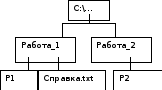
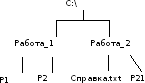
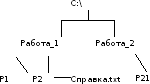
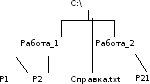

 5
5